So zeichnen Sie auf einem Foto auf dem iPhone

Erfahren Sie, wie Sie auf einem Foto auf Ihrem iPhone zeichnen können. Unsere Schritt-für-Schritt-Anleitung zeigt Ihnen die besten Methoden.
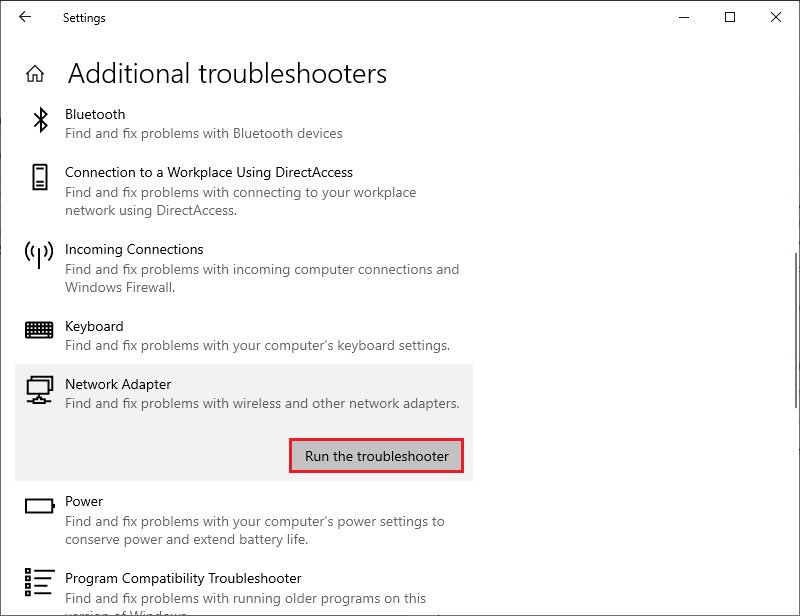
Fehlermeldung „ Ihre IP wurde vorübergehend blockiert “ beim Versuch, auf bestimmte Websites zuzugreifen oder sich bei deren Online-Konten anzumelden.
Die Fehlermeldung besagt eindeutig, dass der Dienst oder die Website den Zugriff der IP-Adresse auf den jeweiligen Dienst oder die Website blockiert hat.
Nun, es kann sich um einen vorübergehenden Fehler handeln, der aus vielen verschiedenen Gründen auftreten kann, von der Verletzung von Diensten und Nutzungsbedingungen bis hin zu vorübergehenden Problemen mit der Website.
Glücklicherweise ist dies kein sehr schwieriges Problem und kann durch Befolgen der hier aufgeführten Korrekturen behoben werden. Hier haben wir die möglichen Lösungen ( von Experten getestet und ausprobiert ) zur Entsperrung Ihrer IP-Adresse in die engere Wahl gezogen.
Also, ohne Zeit zu verlieren, fangen wir an..!
Um beschädigte Windows-Systemdateien zu reparieren, empfehlen wir Advanced System Repair:
Diese Software ist Ihre Komplettlösung, um Windows-Fehler zu beheben, Sie vor Malware zu schützen, Junk-Dateien zu bereinigen und Ihren PC für maximale Leistung in drei einfachen Schritten zu optimieren:
Warum wurde meine IP-Adresse vorübergehend gesperrt?
Wenn eine IP-Adresse blockiert wird, bedeutet dies, dass die Website erkannt hat, dass die IP-Adresse auf eine Weise verwendet wird, die für die Website oder ihre Benutzer schädlich sein könnte. Wenn Ihre IP-Adresse vorübergehend blockiert wurde, hat die Website wahrscheinlich verdächtige Aktivitäten erkannt, die von Ihrer IP-Adresse ausgehen. Dies könnte folgende Ursachen haben.
Wie kann man „Ihre IP wurde vorübergehend blockiert“ beheben?
Bevor Sie mit der Behebung dieses Problems beginnen, können Sie versuchen, Ihren PC neu zu starten und zu überprüfen, ob Ihre Internetverbindung stabil ist oder nicht.
Inhaltsverzeichnis
Umschalten
Lösung 1: Warten Sie einige Zeit und versuchen Sie, eine Verbindung zu einem anderen WLAN-Netzwerk herzustellen
Wenn Ihre IP aufgrund verdächtiger Aktivitäten blockiert wurde, müssen Sie abwarten. Die meisten Websites stellen den Zugriff auf Ihre IP-Adresse nach einiger Zeit wieder her, normalerweise nach 24 Stunden. Der Versuch, während dieser Zeit auf die Website zuzugreifen, kann dazu führen, dass die Sperrung länger anhält.
Um dies zu vermeiden, sollten Sie zu einem anderen WLAN-Netzwerk wechseln. Dies kann dabei helfen, Zugang zu zuvor eingeschränkten Websites oder Diensten zu erhalten, da eine eindeutige IP-Adresse bereitgestellt wird.
Lösung 2: Überprüfen Sie, ob Ihre IP-Adresse auf der schwarzen Liste steht
Wenn Sie sich fragen, wie ich das Problem mit meiner IP-Adresse entsperren kann, müssen Sie prüfen, ob Ihre IP-Adresse auf der schwarzen Liste steht. Die Behebung der schwarzen Liste kann dabei helfen, das Problem zu beheben. Die Aufnahme in die schwarze Liste kann verschiedene Gründe haben, beispielsweise verdächtige Aktivitäten, Spam oder böswilliges Verhalten.
Wenn die Ursache für das Blacklisting identifiziert werden kann, können Maßnahmen zur Behebung des Problems und zur Entsperrung der IP-Adresse ergriffen werden. Überprüfen Sie daher, ob Ihre IP-Adresse auf der schwarzen Liste steht, indem Sie diese Anweisungen befolgen.
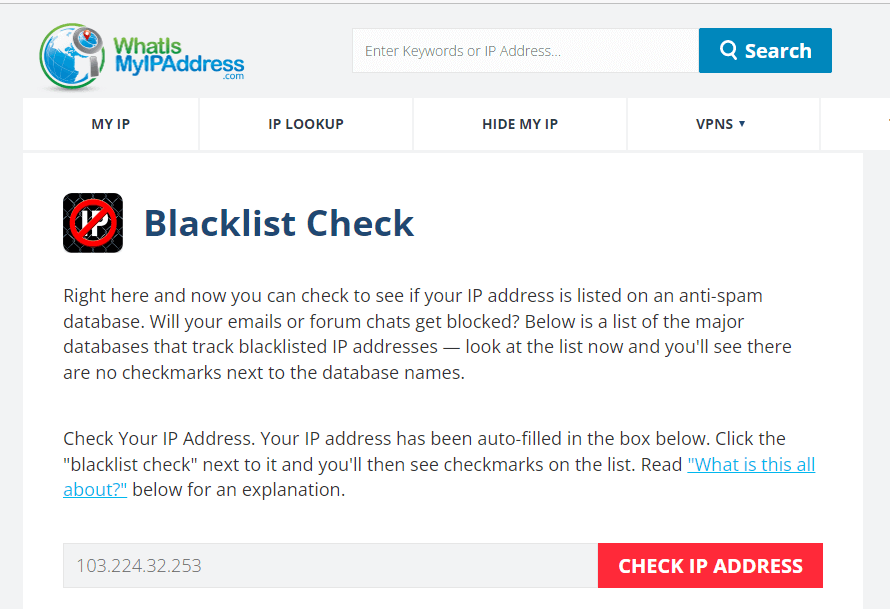
Nachdem Sie auf die Schaltfläche geklickt haben, erstellt die Website einen umfassenden Bericht über die mit Ihrer IP-Adresse verbundenen Daten. Dieser Bericht gibt an, ob Ihre IP blockiert wurde.
Darüber hinaus nutzen die meisten Websites öffentlich zugängliche IP-Adress-Blacklists. Solche Listen werden aus Daten verschiedener anderer Websites zusammengestellt und enthalten IP-Adressen bekannter Spammer und Cyberkrimineller.
Lösung 3: Deaktivieren oder aktivieren Sie Ihr VPN oder Ihren Proxy
Einige Websites oder Dienste blockieren möglicherweise den Zugriff von bestimmten VPN- oder Proxyservern, und dies könnte die Ursache des Problems sein. Wenn Sie diese Dienste deaktivieren, können Sie den Fehler damit beheben. In manchen Fällen kann Ihnen die erneute Aktivierung der VPN-/Proxyserver auf Ihrem Gerät dabei helfen, den Fehler zu beheben.
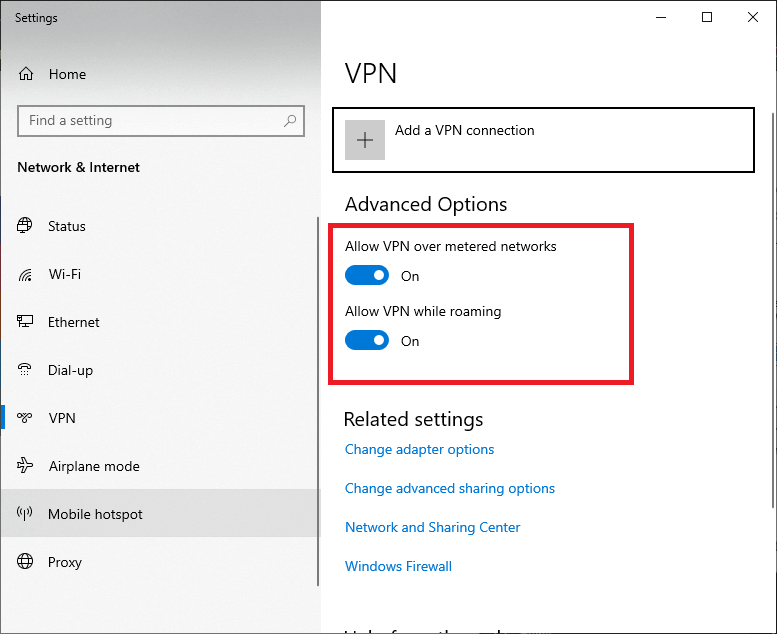
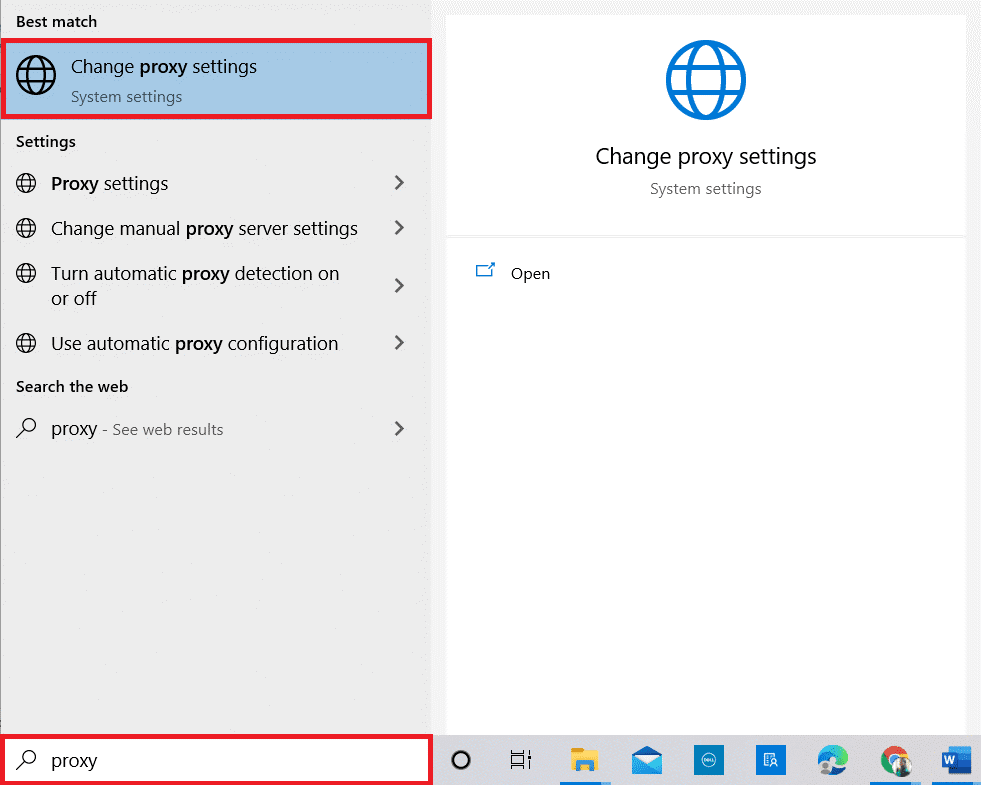
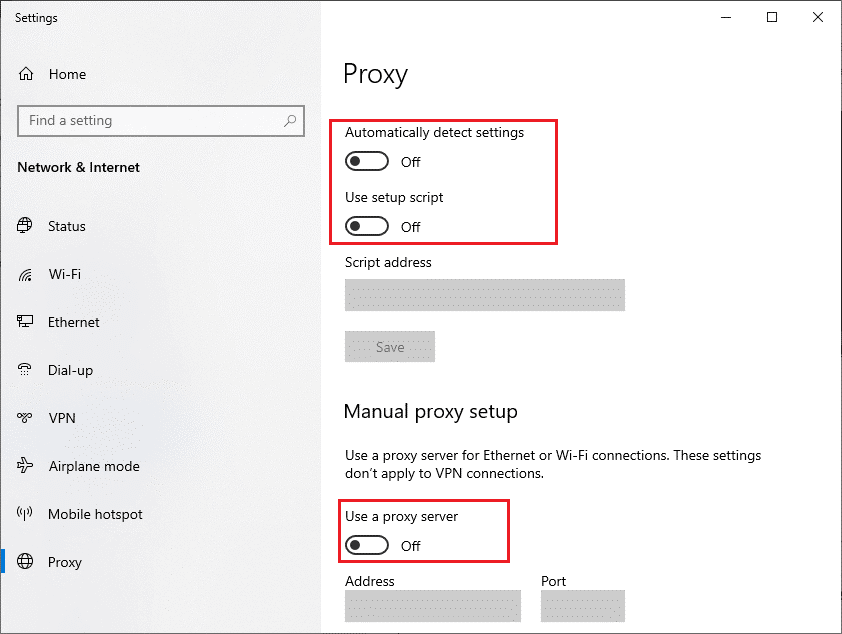
Lösung 4: Verwenden Sie ein anderes Gerät oder Netzwerk
Sind Sie immer noch besorgt darüber, was zu tun ist, wenn Ihre IP-Adresse blockiert ist? Es könnte sich lohnen, von einem anderen Gerät oder Netzwerk aus auf die Website oder den Dienst zuzugreifen, um zu prüfen, ob das Problem weiterhin besteht.
Auf diese Weise können Sie feststellen, ob das Problem auf Ihr Gerät oder Netzwerk beschränkt ist oder ob es sich um ein weiter verbreitetes Problem bei der Website oder dem Dienst handelt.
Lösung 5: DNS-Dienst ändern
Durch Ändern des DNS-Dienstes können Sie den Fehler beheben, da der DNS-Dienst für die Übersetzung von Domänennamen in IP-Adressen verantwortlich ist. Wenn eine Website von einem Internetdienstanbieter (ISP) blockiert wurde, kann der Wechsel zu einem anderen DNS-Dienst dabei helfen, die IP-Adresse zu entsperren, indem dem ISP der Zugriff auf die Website über eine andere Route ermöglicht wird.
Dies kann durch Ändern der DNS-Einstellungen auf dem Gerät oder Netzwerk oder durch die Verwendung eines DNS-Dienstes eines Drittanbieters erfolgen.
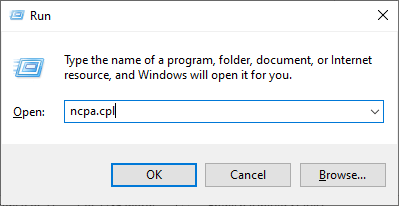
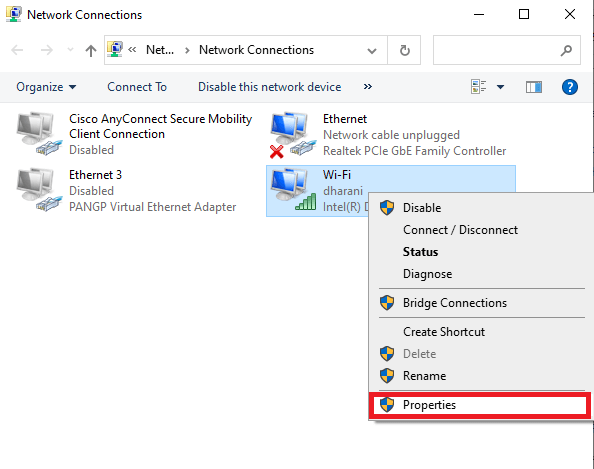
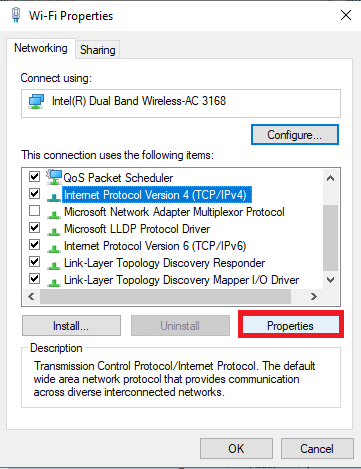
Diese neuen DNS-Adressen stellen eine neue Netzwerkverbindung her und entsperren die IP-Adressen auf Ihrem Gerät.
Lösung 6: Verwenden Sie ein VPN
Ein VPN-Dienst kann dabei helfen, IP-Adressen freizugeben, indem er Ihre IP-Adresse maskiert und Ihnen eine neue zur Verfügung stellt. Dies kann dabei helfen, Einschränkungen zu umgehen, da Ihr Datenverkehr nun von einem anderen Ort kommt. Durch die Verschlüsselung Ihres Datenverkehrs trägt ein VPN auch dazu bei, Ihre Daten vor anderen Parteien zu schützen, die möglicherweise versuchen, Ihre Online-Aktivitäten zu verfolgen.
Um das Problem „Ihre IP-Adresse wurde vorübergehend blockiert“ zu lösen , sollten Sie nach einem anderen VPN wie ExpressVPN suchen.
Holen Sie sich ExpressVPN, um uneingeschränkten Internetzugang zu erhalten
Lösung 7: Wenden Sie sich an Ihren ISP
Wenn Sie dennoch auf den Fehler „Ihre IP-Adresse wurde vorübergehend blockiert“ stoßen , wenden Sie sich an Ihren Internetdienstanbieter (ISP). Sie könnten möglicherweise weitere Hilfe und Unterstützung bieten, wenn das Problem mit Ihrer Internetverbindung oder IP-Adresse zusammenhängt.
Bei einigen ISPs können Sie Ihre IP-Adresse manuell mit einer Begleitanwendung oder einem webbasierten Dashboard ändern. Möglicherweise haben Sie auch die Möglichkeit, eine statische IP-Adresse zu erhalten (gegen eine zusätzliche Gebühr), damit Sie nicht eine recycelte IP-Adresse erwerben, die kürzlich gesperrt wurde.
Lösung 8: Suchen Sie nach Malware oder Viren
Das Ausführen eines Malware-Scans hilft dabei, eine IP-Adresse zu entsperren, indem schädliche Software identifiziert und entfernt wird, die die IP-Adresse blockiert. Malware kann ohne Wissen des Benutzers auf einem Gerät installiert werden und verschiedene schädliche Funktionen haben, einschließlich der Blockierung von IP-Adressen. Durch die Durchführung eines Malware-Scans kann die Schadsoftware identifiziert und entfernt werden, wodurch die IP-Adresse entsperrt werden kann.
Befolgen Sie diese Anweisungen, um einen Virenscan auf Ihrem Gerät durchzuführen.
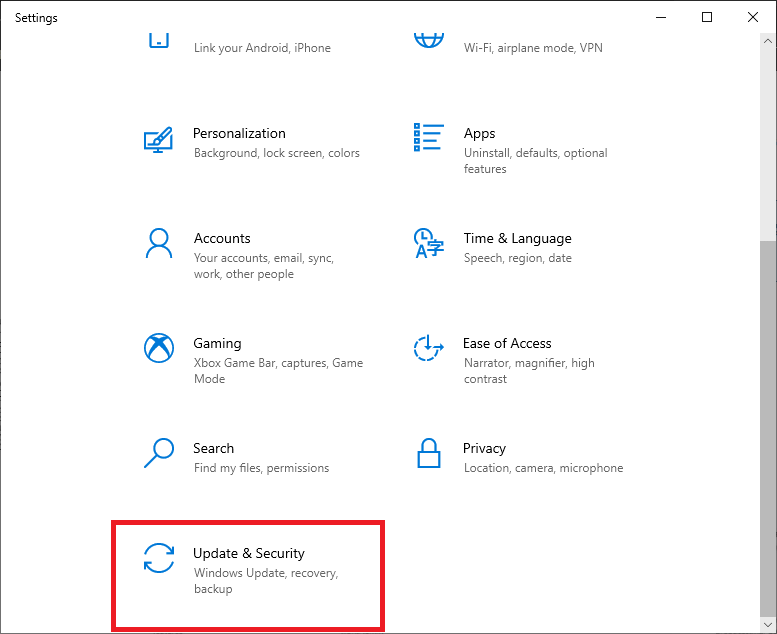

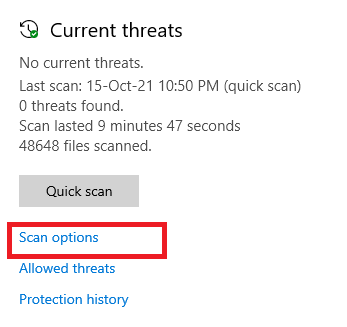
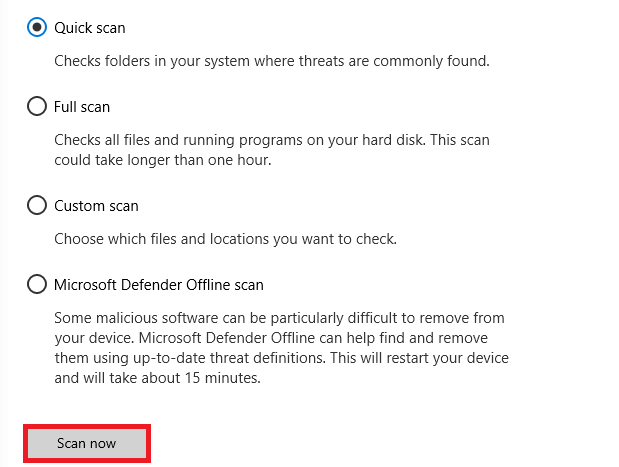
Schließlich entfernt das integrierte Abwehrtool alle gefährlichen Dateien, Verzeichnisse, Risiken und Viren von Ihrem Computer.
Wir empfehlen außerdem, dass Sie zum Scannen Ihres PCs ein externes Anti-Malware-Programm verwenden, da diese fortschrittliche Sicherheitssoftware potenzielle Malware erkennen und entfernen kann, die vom integrierten Sicherheitstool möglicherweise nicht erkannt wird.
Lösung 9: Kontaktieren Sie die Stelle, die Ihre IP-Adresse blockiert hat
Sie können sich an den Dienst oder Eigentümer wenden, der für die Website verantwortlich ist, die den Zugriff mit Ihrer IP-Adresse verhindert. Wenn Sie sicher sind, dass Sie gegen keine ihrer Vorschriften verstoßen haben, können Sie untersuchen, ob es einen Grund gibt, warum Ihr Zugriff eingeschränkt wird. Die Eigentümer können Sie beraten, was Sie tun sollten, um Zugriff auf ihre Website oder ihren Dienst zu erhalten.
Beste und einfachste Lösung zur Behebung von PC-Fehlern und -Problemen
Dies ist ein fortschrittliches Multifunktionswerkzeug. Es scannt den PC, um häufige PC-bezogene Fehler und Probleme zu erkennen und zu beheben, schützt Sie vor Dateiverlust, repariert beschädigte Systemdateien und schützt den PC vor Viren oder Malware .
Es optimiert auch den PC, um seinen Benutzern eine verbesserte Leistung zu bieten. Probieren Sie dieses Tool einfach aus und beheben Sie PC-Fehler problemlos.
Abschluss
Insgesamt ist es wichtig, die notwendigen Schritte zu unternehmen, um den Fehler „Ihre IP wurde vorübergehend blockiert“ in Windows 10 und 11 zu beheben .
Wenn Sie die 9 oben aufgeführten bewährten Korrekturen befolgen, können Sie den Fehler leicht beheben und das Internet wieder genießen. Überprüfen Sie regelmäßig Ihre IP-Adresse und stellen Sie sicher, dass Ihre Verbindung sicher ist, um weitere Probleme zu vermeiden.
Viel Glück…!
Erfahren Sie, wie Sie auf einem Foto auf Ihrem iPhone zeichnen können. Unsere Schritt-für-Schritt-Anleitung zeigt Ihnen die besten Methoden.
TweetDeck ist eine App, mit der Sie Ihren Twitter-Feed und Ihre Interaktionen verwalten können. Hier zeigen wir Ihnen die Grundlagen für den Einstieg in TweetDeck.
Möchten Sie das Problem mit der fehlgeschlagenen Discord-Installation unter Windows 10 beheben? Wenden Sie dann die angegebenen Lösungen an, um das Problem „Discord kann nicht installiert werden“ zu beheben …
Entdecken Sie die besten Tricks, um zu beheben, dass XCOM2-Mods nicht funktionieren. Lesen Sie mehr über andere verwandte Probleme von XCOM2-Wotc-Mods.
Um den Chrome-Fehler „chrome-error://chromewebdata/“ zu beheben, nutzen Sie erprobte Korrekturen wie das Löschen des Browsercaches, das Deaktivieren von Erweiterungen und mehr.
Einer der Vorteile von Spotify ist die Möglichkeit, benutzerdefinierte Wiedergabelisten zu erstellen und das Bild der Wiedergabeliste anzupassen. Hier ist, wie Sie das tun können.
Wenn RCS bei Samsung Messages nicht funktioniert, stellen Sie sicher, dass Sie lokale Daten von Carrier-Diensten löschen, deinstallieren Sie die Updates oder versuchen Sie es mit Google Messages.
Beheben Sie den OpenGL-Fehler 1282 (Ungültiger Vorgang) in Minecraft mit detaillierten Korrekturen, die im Artikel beschrieben sind.
Wenn Sie sehen, dass der Google Assistant auf diesem Gerät nicht verfügbar ist, empfehlen wir Ihnen, die Anforderungen zu überprüfen oder die Einstellungen zu optimieren.
Wenn Sie DuckDuckGo loswerden möchten, ändern Sie die Standardsuchmaschine, deinstallieren Sie die App oder entfernen Sie die Browsererweiterung.

![BEHOBEN: Discord-Installation in Windows 10 fehlgeschlagen [7 einfache Lösungen] BEHOBEN: Discord-Installation in Windows 10 fehlgeschlagen [7 einfache Lösungen]](https://luckytemplates.com/resources1/images2/image-2159-0408150949081.png)
![Fix XCOM2-Mods funktionieren nicht [10 BEWÄHRTE & GETESTETE LÖSUNGEN] Fix XCOM2-Mods funktionieren nicht [10 BEWÄHRTE & GETESTETE LÖSUNGEN]](https://luckytemplates.com/resources1/images2/image-4393-0408151101648.png)





